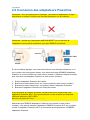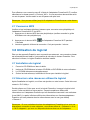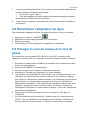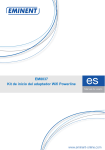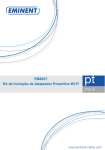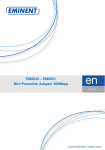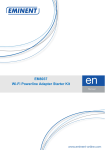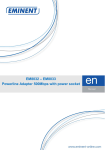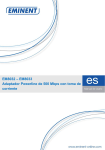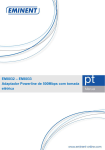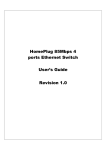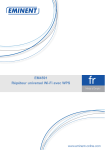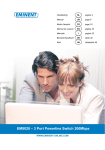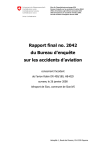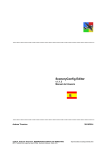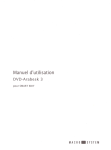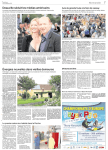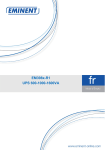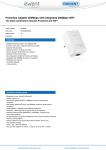Download EM8037 Kit de démarrage de Wi-Fi adaptateur de courant porteur
Transcript
EM8037 Kit de démarrage de Wi-Fi adaptateur de courant porteur 2 | FRANÇAIS EM8037 - Kit de démarrage de Wi-Fi adaptateur de courant porteur Table des matières 1.0 Introduction ........................................................................................................... 2 1.1 Contenu de la boîte ........................................................................................... 2 2.0 Connexion des adaptateurs Powerline................................................................... 3 2.1 Connexion WPS ................................................................................................ 4 3.0 Utilisation du logiciel .............................................................................................. 4 3.1 Installation du logiciel......................................................................................... 4 3.2 Sécuriser votre réseau en utilisant le logiciel ..................................................... 4 3.3 Ajouter un nouveau Powerline non sécurisé à un réseau sécurisé..................... 5 4.0 Réinitialiser l'adaptateur de ligne ........................................................................... 6 5.0 Changer le nom du réseau et le mot de passe....................................................... 6 6.0 Indicateurs à DEL .................................................................................................. 9 7.0 Foires aux questions et réponses et autres informations ....................................... 9 8.0 Service et assistance........................................................................................... 10 9.0 Avertissements et mises en garde ....................................................................... 10 10.0 Conditions de garantie ....................................................................................... 11 1.0 Introduction Nous vous félicitons pour l’achat de ce produit Eminent de haute qualité ! Ce produit a fait l’objet de tests intensifs, réalisés par les techniciens experts d’Eminent. Si vous rencontrez des problèmes avec ce produit, vous bénéficiez d’une garantie Eminent de cinq ans. Veuillez conserver ce manuel ainsi que sa preuve d’achat, en lieu sûr. Enregistrez dés maintenant votre achat sur www.eminent-online.com et bénéficiez des mises à jour pour votre produit ! 1.1 Contenu de la boîte La boîte du EM8037 devrait contenir toutes les pièces suivantes : • 1 EM8036 • 1 EM8030 • 2 câble réseau UTP • 1 CD-ROM 3 | FRANÇAIS 2.0 Connexion des adaptateurs Powerline Remarque : Pour des performances optimales, connectez les adaptateurs de ligne directement au secteur. N'utilisez pas de câble d'extension ou de multiprise. Remarque : Vérifiez que l’interrupteur MARCHE/ARRÊT sur le côté droit de l’adaptateur est en position supérieure, pour que l’EM8036 soit allumé. EM8030 EM8036 Si vous souhaitez partager votre connexion Internet avec d'autres ordinateurs, ou si vous voulez créer votre propre réseau, vous devez connecter d’EM8030 adaptateur Powerline à un port LAN libre de votre routeur (modem). Utilisez les étapes suivantes pour connecter un adaptateur Powerline à votre routeur (modem) : 1. 2. 3. 4. Sortez l'adaptateur Powerline de la boîte. Branchez le câble réseau fourni sur une prise LAN de votre routeur (modem). Branchez le câble réseau fourni sur la prise LAN de l'adaptateur Powerline. Branchez l'adaptateur Powerline sur une prise murale. Avant de passer aux étapes suivantes, veuillez noter le mot de passe de votre adaptateur Powerline Wi-Fi. Vous pouvez trouver ce mot de passe sur l'étiquette inférieure indiquant « WiFi-PWD ». Mon mot de passe Wi-Fi est :………………. Maintenant que l'EM8030 adaptateur Powerline est connecté à votre routeur (modem), vous pouvez brancher l'adaptateur EM8036 Powerline Wi-Fi sur une prise murale. L'adaptateur Powerline Wi-Fi se connectera automatiquement à l'EM8030 adaptateur Powerline. 4 | FRANÇAIS Pour effectuer une connexion sans fil à l'aide de l'adaptateur Powerline Wi-Fi, veuillez sélectionner le réseau sans fil « Eminent_Wifi ». Il vous sera alors demandé de saisir un mot de passe. Veuillez saisir le mot de passe noté plus haut. Remarque : Vous pouvez utiliser jusqu'à 16 adaptateurs Powerline avec votre réseau. 2.1 Connexion WPS Veuillez suivre les étapes décrites ci-dessous pour connecter votre périphérique à l'adaptateur Powerline Wi-Fi via WPS : 1. Appuyez sur le bouton WPS de votre périphérique (veuillez consulter le guide d'utilisateur de votre périphérique) 2. Appuyez sur le bouton WPS de l'adaptateur Powerline Wi-Fi pendant 1 seconde 3. Les deux appareils initieront la connexion. Ceci peut prendre 1 minute. 3.0 Utilisation du logiciel Dès que les appareils Powerline sont connectés correctement, une connexion réseau est automatiquement établie. Il est possible de sécuriser le réseau Powerline. Pour sécuriser le réseau, le logiciel Powerline doit être installé. 3.1 Installation du logiciel 1. 2. 3. 4. Prenez le CD-ROM fourni dans la boîte. Insérez le CD-ROM dans le lecteur CD-ROM ou DVD-ROM de votre ordinateur. Le CD-ROM démarrera automatiquement. Suivez les instructions qui s'affichent à l'écran pour installer le logiciel. 3.2 Sécuriser votre réseau en utilisant le logiciel Après l'installation du logiciel, une icône est ajoutée sur votre bureau. Cette icône est nommé « PLC Utility ». Double-cliquez sur l'icône pour ouvrir le logiciel Powerline. Lorsque le logiciel a été ouvert, l'écran est divisé en deux parties : La partie supérieure affiche des informations sur l'adaptateur Powerline qui est directement connecté à cet ordinateur (Local MAC). La partie inférieure affiche des informations sur d'autres adaptateurs Powerline qui sont présents dans le même réseau avec le nom (par défaut) « Remote ». Remarque : Si vous souhaitez sécuriser des adaptateurs Powerline qui ne sont pas directement connectés à votre ordinateur, vous devez utiliser la « Password » ou la « Clé ID d'appareil » qui sont sur l'étiquette située au-dessous de l'adaptateur 5 | FRANÇAIS Powerline. Vous n'avez pas besoin d'utiliser cette clé pour sécuriser un adaptateur qui est directement connecté à votre ordinateur. Utilisez les étapes suivantes pour sécuriser les adaptateurs Powerline : 1. 2. 3. 4. 5. 6. 7. 8. Dans le champ en bas de « PLC utility », vous pouvez choisir un adaptateur Powerline dans la liste, où aucune valeur n'est définie dans la colonne « Password ». Cliquez sur « Enter Password ». Entrez la « Password » ou l'« ID d'appareil », et cliquez sur « OK ». La « Password » ou l'« ID d'appareil » sont sur l'étiquette de l'adaptateur Powerline . Un exemple de cette clé est « XK8Y-GH36-BR1K-LSZA ». Répétez les étapes 1 à 3 pour chacun des adaptateurs Powerline , jusqu'à ce que tous les adaptateurs apparaissent dans la liste avec un mot de passe dans la colonne « Password ». Entrez un nom de réseau secret dans le champ « Network name ». Cliquez sur « Set all remote devices whose Password has been entered ». Et sur « Set local device ». Cliquez sur « OK ». Votre réseau domestique Powerline est maintenant sécurisé. Il n'est pas nécessaire de répéter ces étapes sur les autres ordinateurs. Astuce : Le « Network name » vous permet d'accéder à votre réseau domestique Powerline. Ne partagez pas ce nom avec d'autres personnes ! Si vous le souhaitez, vous pouvez écrire le « Network name » dans le manuel et le conserver dans un endroit sûr. 3.3 Ajouter un nouveau Powerline non sécurisé à un réseau sécurisé Si vous avez déjà créé un réseau domestique Powerline sécurisé, et si vous souhaitez connecter un nouvel adaptateur Powerline qui n'a pas encore été sécurisé, vous devrez régler le « Network name » sur ce nouvel adaptateur pour pouvoir ajouter ce nouvel adaptateur Powerline à votre réseau sécurisé. Le nouveau Powerline est directement connecté à un ordinateur. 1. 2. 3. 4. 5. 6. Si vous utilisez un nouvel ordinateur, vous devez installer le logiciel en premier. Double-cliquez sur l'icône « PLC Utility » sur votre bureau pour ouvrir le logiciel. Cliquez sur l'onglet « Main ». Entrez le nom de réseau secret dans le champ « Network name ». Cliquez sur « Set local device ». « PLC Utility » indiquera que le nom du réseau a été réglé. Cliquez sur « OK ». 6 | FRANÇAIS 7. 8. Vous pouvez maintenant vérifier si la connexion avec les autres adaptateurs du réseau domestique Powerline a été établie : • Cliquez sur l'onglet « Main ». • Tous les adaptateurs Powerline dans votre réseau domestique devraient maintenant être visibles et seront connectés. Votre nouveau Powerline a maintenant été ajouté à votre réseau Powerline, et est sécurisé. 4.0 Réinitialiser l'adaptateur de ligne Pour réinitialiser l'adaptateur de ligne aux paramètres d'usine, suivez ces étapes : 1. 2. 3. 4. Appuyez sur le bouton « NID/RST ». Maintenez le bouton appuyé pendant 10 à 15 secondes. Relâchez le bouton. Les indicateurs à DEL s'éteindront et l'adaptateur se réinitialisera. 5.0 Changer le nom du réseau et le mot de passe Pour modifier le nom du réseau Wi-Fi (SSID) et la clé Wi-Fi, connectez votre adaptateur Powerline Wi-Fi à un ordinateur et suivez les étapes décrites ci-dessous : 1. Raccordez un câble réseau au EM8036 et raccordez l'autre extrémité à la carte réseau de votre ordinateur. 2. Raccordez le EM8036 à une prise secteur. 3. Assurez-vous que votre ordinateur a correctement démarré. 4. Allez dans le "Panneau de configuration" de votre ordinateur. 5. Les utilisateurs sous Windows XP doivent cliquer sur "Connexions réseau". Les utilisateurs sous Windows Vista doivent cliquer sur "Centre réseau et partage" puis cliquer sur "Afficher les connexions réseau". Les utilisateurs sous Windows 7 doivent cliquer sur "Centre réseau et partage" puis cliquer sur "Modifier les paramètres de l'adaptateur". Les utilisateurs sous Windows 8 doivent aller dans "Démarrer" (Apps) puis choisir "Toutes les Apps". Choisissez "Panneau de configuration" et cliquez sur "Centre réseau et partage". Cliquez sur "Modifier les paramètres de l'adaptateur". 6. Cliquez avec le bouton droit de la souris sur la connexion "LAN" puis sur "Propriétés". 7. Pour les utilisateurs sous Windows XP : Double-cliquez sur "Internet protocol TCP/IP". Pour les utilisateurs sous Windows Vista, Windows 7 et Windows 8 : Double-cliquez sur "Internet protocol ‘TCP/IPv4’" comme illustré ci-dessous : 7 | FRANÇAIS 8. Comme le EM8036 dispose de sa propre adresse IP, vous devez introduire manuellement la configuration IP. Remplissez les paramètres IP suivants comme illustré ci-dessous : 9. Une fois les paramètres IP introduits, cliquez sur "OK" et fermez la fenêtre. 8 | FRANÇAIS 10. Ouvrez le navigateur de votre ordinateur et tapez "http://192.168.10.250" dans la barre d'adresse puis appuyez sur la touche "Entrée". 11. L’écran de connexion suivant s’affichera . 12. Saisissez « admin » dans le champ « nom d'utilisateur ». Saisissez « 12345 » dans le champ « mot de passe » et appuyez sur « connexion ». L'écran suivant apparaît 13. Appuyez sur « Lancer l'assistant d’installation » 14. Saisissez le nouveau nom de réseau dans « Nom (SSID) » et saisissez le nouveau mot de passe dans « Mot de passe » 15. Appuyez sur « Terminé ». 16. L'adaptateur Powerline Wi-Fi va maintenant redémarrer. Les nouveaux paramètres seront actifs lorsque l'appareil aura entièrement redémarré. 9 | FRANÇAIS 6.0 Indicateurs à DEL Activé : Marche Éteint : Hors ligne (Vert) (Vert / Orange / Rouge) (Vert) Flash : trafic de données sur la ligne Vert : La qualité de connexion de la ligne est bonne Orange : La qualité de connexion de la ligne est correcte Rouge : La qualité de connexion de la ligne est mauvaise Arrêt : Aucune connexion de ligne avec l'adaptateur de ligne Marche : Liaison Ethernet détectée Arrêt : Aucune liaison Ethernet détectée Clignotant : Trafic Ethernet détecté Éteint : Wi-Fi désactivé Clignotant : Wi-Fi activé (Vert) 7.0 Foires aux questions et réponses et autres informations Vous trouverez les questions les plus récentes posées sur votre produits sur la page d'assistance de votre produit. Eminent actualise fréquemment ces pages afin de garantir qu'elles reflètent toujours des informations les plus récentes. Visitez www.eminent-online.com pour de plus amples informations sur votre produit. 10 | FRANÇAIS 8.0 Service et assistance Ce manuel d’utilisation a été conçu avec soin par les techniciens de Eminent. Si vous rencontrez des problèmes lors de l’installation ou de l’utilisation du produit, veuillez remplir le formulaire d’assistance disponible sur le site Web www.eminentonline.com/support. Vous pouvez aussi nous contacter par téléphone. Veuillez consulter www.eminentonline.com/support pour le numéro de téléphone et les heures d'ouverture du centre d'aide. 9.0 Avertissements et mises en garde En raison des lois, directives et régulations mises en place par le parlement Européen, plusieurs appareils (sans fils) peuvent être soumis a des limitations concernant leur usage dans certains membres de l'Union Européenne. Dans certains membres de l'Union Européenne l'usage de tels appareils peut être interdit. Contactez votre gouvernement ( local) pour plus d'informations concernant ces limitations. Suivez toujours les instructions du mode d'emploi, spécialement quand il concerne des produits qui doivent être assemblés. Attention: Dans la plupart des cas ceci concerne des produits électriques. Une mauvaise ou incorrecte utilisation peut conduire à de(sévères) blessures! La réparation du produit doit être effectuée par un agent qualifié de Eminent: La garantie prend fin dès le moment oú les produits ont étés réparés par le client et/ou mals utilisés. Pour de plus amples informations sur les conditions de garantie, merci de visiter notre site internet www.eminent-online.com/warranty. Les manuels d'Eminent ont été écris avec une grande attention. Néanmoins et à cause des améliorations technologiques, il peut arriver que les manuels ne contiennent pas les informations les plus récentes. Si vous rencontrez la moindre difficulté avec le manuel imprimé ou si vous n'y trouvez pas de solutions à vos problèmes, nous vous invitons à visiter notre site Internet www.eminent-online.com pour consulter les dernières mises à jours relatives à nos manuels. Aussi, vous trouverez dans notre rubrique FAQ les questions les plus fréquemment posées par nos clients. Nous vous recommandons vivement de consulter notre FAQ. Très souvent les réponses à vos questions s'y trouvent. 11 | FRANÇAIS 10.0 Conditions de garantie La garantie d’Eminent de cinq ans s’applique à tous les produits d’Eminent, sauf mention contraire formulée avant ou au moment de l’achat. Après achat d'un produit Eminent de seconde main, la période restante de la garantie se calcule à partir de la date d’achat du produit par le propriétaire d'origine. La garantie Eminent s'applique à tous les produits et pièces Eminent connectés ou installés sur le produit concerné. Les adaptateurs d’alimentation secteur, les batteries, les antennes et tous les autres produits non intégrés directement au produit principal, ou non connectés directement au même produit, et/ou les produits associés qui sans aucun doute sont soumis à une usure différente, ne sont pas couverts par la garantie Eminent. Les produits ne sont pas couverts par la garantie Eminent lorsqu’ils ont été soumis à une mauvaise utilisation ou une utilisation inadéquate, lorsqu’ils ont été soumis à des influences extérieures ou lorsque des pièces ont été démontées par du personnel autre que celui agrée Eminent. Eminent peuvent utiliser des matériaux reconditionnés pour la réparation ou le remplacement du produit défectueux. Eminent ne sauraient être tenus responsables des changements de paramètres réseaux des fournisseurs d'accès à Internet. Nous ne pouvons garantir que les produits réseau Eminent continueront à fonctionner lorsque les paramètres sont modifiés par des fournisseurs d'accès à Internet. Eminent ne peut garantir le fonctionnement des services Web, applications et autres contenus tiers disponibles via les produits Eminent. Les produits Eminent avec disque dur interne ont une période de garantie limitée de deux ans sur le disque dur. Eminent ne sauraient être tenus responsables d'aucune perte de données. Veuillezvous assurer que si le produit stocke des données sur un disque dur ou une autre source de mémoire, vous en ferez une copie avant d'envoyer votre produit pour réparation. Lorsque mon produit est défectueux Si vous rencontrez un produit rendu défectueux pour d'autres raisons que celles décrites ci-dessus : Veuillez contacter votre point d'achat pour la prise en charge de votre produit défectueux. EM8037 | 07-2014